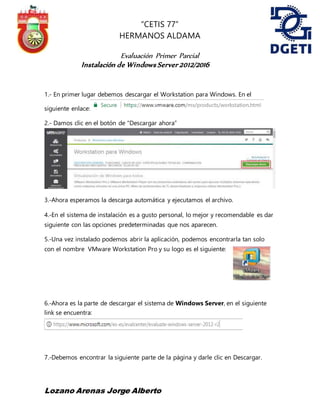
Configuración DNS En Windows Server
- 1. “CETIS 77” HERMANOS ALDAMA Evaluación Primer Parcial Lozano Arenas Jorge Alberto Instalación de Windows Server 2012/2016 1.- En primer lugar debemos descargar el Workstation para Windows. En el siguiente enlace: 2.- Damos clic en el botón de “Descargar ahora” 3.-Ahora esperamos la descarga automática y ejecutamos el archivo. 4.-En el sistema de instalación es a gusto personal, lo mejor y recomendable es dar siguiente con las opciones predeterminadas que nos aparecen. 5.-Una vez instalado podemos abrir la aplicación, podemos encontrarla tan solo con el nombre VMware Workstation Pro y su logo es el siguiente: 6.-Ahora es la parte de descargar el sistema de Windows Server, en el siguiente link se encuentra: 7.-Debemos encontrar la siguiente parte de la página y darle clic en Descargar.
- 2. “CETIS 77” HERMANOS ALDAMA Evaluación Primer Parcial Lozano Arenas Jorge Alberto 8.-Ahora es hora de ejecutar VMware como lo explique en paso número “5”. 9.-Al momento de ejecutarlo nos pregunta el serial que necesita, como se muestra a continuación y debemos escribirlo como se muestra, al mismo tiempo darle clic a “Continue” y finish. 10.-En el sistema de
- 3. “CETIS 77” HERMANOS ALDAMA Evaluación Primer Parcial Lozano Arenas Jorge Alberto VMware debemos darle clic al siguiente cuadro con el título Create a New Virtual Machine: 11.-Por siguiente daremos en la opción de configuración “Typical” y en next. 12.- En la siguiente parte dice dónde queremos instalar el disco, tenemos que seleccionar primera en la Installer disc_image file(iso): Y darle en Browse…
- 4. “CETIS 77” HERMANOS ALDAMA Evaluación Primer Parcial Lozano Arenas Jorge Alberto 12.- Tenemos que seleccionar el “ISO” que descargamos de Windows y por continuación darle en next. 13.- Nos Pedirá la key del Windows junto con una contraseña terminado esto le damos next.
- 5. “CETIS 77” HERMANOS ALDAMA Evaluación Primer Parcial Lozano Arenas Jorge Alberto 14.- Ahora determinamos las Gb que queremos darle al disco, en mi caso 60. 17.- Terminamos de crear nuestro disco virtual revisando las especificaciones del sistema.
- 6. “CETIS 77” HERMANOS ALDAMA Evaluación Primer Parcial Lozano Arenas Jorge Alberto 18.- Al instalar nuestro Server nos pedirá nuestro usuario y contraseña que tendremos que ingresar para entrar a la GUI (Interfaz de usuario). 19.- Estas capturas son de nuestro servidor ya instalado y funcionando.
- 7. “CETIS 77” HERMANOS ALDAMA Evaluación Primer Parcial Lozano Arenas Jorge Alberto Configuración de DNS dentro de Windows Server 20.- Una vez ya instalado y funcionando el sistema, iremos a “Administrador del servidor”, aquí agregaremos un nuevo rol y característica para poder instalar una DNS.
- 8. “CETIS 77” HERMANOS ALDAMA Evaluación Primer Parcial Lozano Arenas Jorge Alberto 21.-En el siguiente cuadro de dialogo daremos clic en siguiente así hasta que nos aparezca el cuadro de diálogo del siguiente paso.
- 9. “CETIS 77” HERMANOS ALDAMA Evaluación Primer Parcial Lozano Arenas Jorge Alberto 22.-En el siguiente cuadro de dialogo daremos clic en siguiente, pues nuestra conexión siempre estará seleccionada,
- 10. “CETIS 77” HERMANOS ALDAMA Evaluación Primer Parcial Lozano Arenas Jorge Alberto después de esto en el siguiente cuadro de dialogo seleccionaremos “Servidor DNS” (en la imagen esta seleccionado, solo que ahí ya está instalado).
- 11. “CETIS 77” HERMANOS ALDAMA Evaluación Primer Parcial Lozano Arenas Jorge Alberto 23.-Daremos clic en siguiente, confirmamos que nuestro DNS se instalara e iniciamos la instalación: 24.-Terminado el proceso, nos quedara algo como esto y ya estaremos conectados a la red configurando nuestro DNS.